IT の専門家として、Windows 11 でサブネット マスクを変更する方法についてよく尋ねられます。これは比較的簡単なプロセスですが、留意すべき点がいくつかあります。 まず、サブネット マスクを使用して、IP アドレスのどの部分がネットワーク部分で、どの部分がホスト部分であるかを識別します。ほとんどの場合、ネットワーク部分は最初のオクテットで、ホスト部分は最後の 3 オクテットです。 次に、サブネット マスクは、ネットワーク上のすべてのデバイスで一貫している必要があります。マスクが一貫していない場合、一部のデバイスは他のデバイスと通信できますが、他のデバイスは通信できません。 第 3 に、サブネット マスクはいつでも変更できますが、通常は、ネットワーク上のすべてのデバイスの電源がオフになっているときに行うのが最適です。そうすれば、デバイスとの通信が失われるリスクはありません。 最後に、サブネット マスクを変更する場合は、デフォルト ゲートウェイと DNS サーバーの設定も必ず変更してください。これらの設定は通常、サブネット マスクの設定と同じ場所にあります。
マスク思い出した IP アドレスを 2 つのセグメントに分割し、どちらがネットワーク ビットでどちらがホスト ビットであるかをコンピュータに伝えます。たとえば、IP アドレスが 192.168.0.1 の場合、ホスト ビットは 24 ビット、ネットワーク ビットは 8 ビットであるため、サブネット マスクは 255.255.255.0 になります。 Windows では、IP のサブネット マスクを変更できます。この投稿では、その方法を見ていきます Windows 11/10 でサブネット マスクを変更します。

サブネット マスクとプレフィックスの長さは?
サブネット マスクを設定する前に、まずそれが何であるか、およびプレフィックスの長さを理解する必要があります。前述のように、サブネット マスクは、ホスト数とネットワーク ビット数、および IP アドレスを決定するために使用されます。
ただし、Microsoft コンピューターは、別のサブネット マスク表記法を使用します。 CIDR またはクラスレス ドメイン間ルーティング表記、 これは、通常の 4 つの数値グループの形式を使用する代わりに、サブネット プレフィックスの長さを使用します。これは、IP の作成におけるネットワーク ビットの数を示します。
たとえば、クラス C の IP アドレスがある場合、そのサブネット マスクは 255.255.255.0 になり、ネットワークには 24 ビットがあるため、サブネット プレフィックス長は 24 になります。サブネット マスクとプレフィックスの長さがわかったので、それらを変更する方法を学びましょう。
Windows 11/10 でサブネット マスクを変更する方法
コンピュータのサブネット マスクを変更するには、まず IP アドレスが静的かどうかを確認する必要があります。 IP が静的でない場合は、この投稿に記載されている手順に従って静的 IP を設定してください。
所定の方法のいずれかに従って、Windows 11 でサブネット マスクを変更します。
ストレミオライブテレビ
- Windows の設定を使用してサブネット マスクを変更する
- コントロール パネルを使用してサブネット マスクを変更する
- PowerShell でサブネット マスクを変更する
- ブラウザを使用してサブネット マスクを変更する
それらについて詳しく話しましょう。
1] Windowsの設定でサブネットマスクを変更する
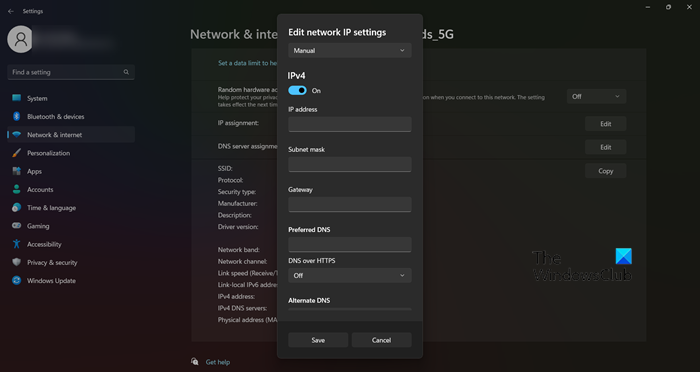
Windows の設定は、コンピューターを管理し、必要に応じて変更するための優れた方法です。また、サブネット マスクを含むネットワーク設定を変更することもできます。同じことを行うには、所定の手順に従います。
- 開ける 設定 Win+Iによると。
- [ネットワークとインターネット] に移動し、WiFi またはイーサネット (使用する方) を選択します。
- 接続しているネットワークをクリックします。
- 選択する 編集 の横にあるボタン IP 割り当て。
- ドロップダウン メニューから [手動] を選択します。
- 使用している IP バージョンのスイッチをオンにします。
- やっと編集できる IPアドレス 、 マスク思い出した 、 ゲートウェイ 、 私 (推奨) DNS。
適切なフィールドに正しい情報を入力すれば問題ありません。
2]コントロールパネルを使用してサブネットマスクを変更する
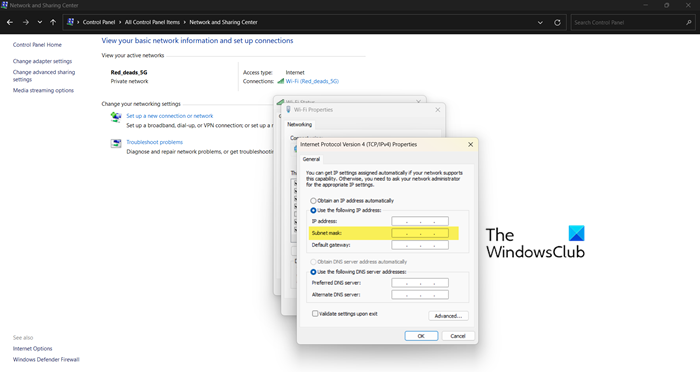
「設定」のように














